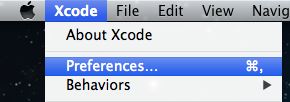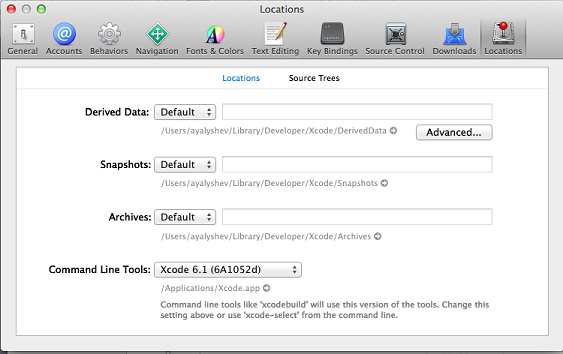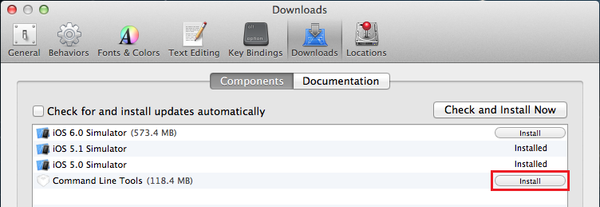Installieren der Xcode-Befehlszeilen-Tools auf einem Mac
Nach oben zu OS X-Anwendungsentwicklung
Nach oben zu Mobile iOS-Anwendungsentwicklung
- Hinweis: Ab Xcode Version 6.1 werden die Xcode-Befehlszeilentools automatisch bei der Xcode-Installation installiert.
Überprüfen Sie, ob die Xcode-Befehlszeilentools auf dem Mac installiert sind:
- Starten Sie Xcode auf dem Mac.
- Wählen Sie im Xcode-Menü Preferences aus.
- Klicken Sie im Fenster General auf die Registerkarte Locations.
- Überprüfen Sie im Fenster Location, ob die Option Command Line Tools die Xcode-Version (mit der die Befehlszeilentools installiert wurden) anzeigt. Wenn diese Version angezeigt wird, sind die Xcode-Befehlszeilentools bereits installiert, und Sie müssen sie nicht installieren.
Wenn die Xcode-Befehlszeilentools nicht installiert sind:
In diesem Fall zeigt die Option Command Line Tools die Xcode-Version nicht an. Sie haben die folgenden beiden Möglichkeiten, um die Xcode-Befehlszeilen-Tools zu installieren:
- So installieren Sie die erforderlichen Xcode-Tools über Xcode auf dem Mac:
- Starten Sie Xcode auf dem Mac.
- Wählen Sie im Xcode-Menü Preferences aus.
- Klicken Sie im Bereich "General" auf Downloads.
- Aktivieren Sie im Fenster "Downloads" die Registerkarte Components.
- Klicken Sie neben Command Line Tools auf die Schaltfläche Install.
- Während der Installation werden Sie nach Ihren Apple-Entwickler-Anmeldedaten gefragt.
- So installieren Sie die erforderlichen Xcode-Tools aus dem Web:
-
- Sie können die Xcode-Befehlszeilen-Tools direkt aus dem Entwickler-Portal auf Ihren Mac als
.dmg-Datei von https://developer.apple.com/downloads/index.action herunterladen. - Während der Installation werden Sie nach Ihren Apple-Entwickler-Anmeldedaten gefragt.
- Wählen Sie in der Liste Downloads for Apple Developer den gewünschten Command Line Tools-Eintrag aus.
- Sie können die Xcode-Befehlszeilen-Tools direkt aus dem Entwickler-Portal auf Ihren Mac als